15 نکته فتوشاپ برای معماران و پست پروداکشن کاران
6 دقیقه مطالعه کنید

حوزه معماری در قرن بیست و یکم شاهد تحولی تکاملی از طراحی و رندر دستی به شکل دیجیتالی نمایش بوده است. امروزه راه های مختلفی برای نمایش دیجیتالی با اختراع نرم افزارهایی مانند AutoCAD، Revit، Photoshop، Illustrator، Rhinoceros، SketchUp، 3DSMax و غیره امکان پذیر است که در این وب از نرم افزارها، برخی از آنها برای پیش نویس دو بعدی استفاده می شود. در حالی که برخی برای مدل سازی و رندر سه بعدی استفاده می شوند. در میان همه اینها، فتوشاپ بستری را برای هر نوع ویرایش یا رندر تصویر در اختیار معماران قرار می دهد. فتوشاپ نه تنها زبان تصویر را بهبود می بخشد، بلکه گزینه هایی برای رندرهای واقعی نیز ارائه می دهد. این مقاله 15 نکته مفید فتوشاپ را برای معماران به منظور کاوش و استفاده بهینه از فتوشاپ به همراه چند لینک آموزشی مفید + میانبرها به تصویر می کشد.

Image Sources: ©i.pinimg.com
1. فایل را ذخیره کنید
فایل های PSD به طور کلی سنگین هستند و بنابراین توصیه می شود یک فایل موقت را ذخیره کنید تا از دست رفتن فایل به دلیل آسیب ذخیره شود. همچنین، اگر لازم باشد به نسخه قدیمیتری از کار مراجعه کنید، این کپی همیشه کمک میکند!
2. Guides do Guide!
راهنماهای افقی و عمودی به سازماندهی متن و تصاویر کمک می کنند تا یک ترکیب تراز شده ایجاد کنند.

Image Sources: ©lynda.com
3. سازماندهی فضای کاری
گردش کار بدون وقفه هنگام استفاده از فتوشاپ برای جلوگیری از از دست دادن کار ضروری است. کار با لایه ها و ماسک ها همیشه به سازماندهی فایل کمک می کند. علاوه بر این، نامگذاری لایه ضروری است در غیر این صورت منجر به سردرگمی می شود. پوشاندن لایه ها در دسته ها یک نکته توصیه شده در فتوشاپ است زیرا انعطاف پذیری را افزایش می دهد و در نتیجه تعداد لایه ها را کاهش می دهد.
4. استفاده از Blend Mode
چندین سبک در حالت ترکیبی موجود است که میتوانید در کادر بازشوی تب لایهها پیدا کنید. این به آزمایش سبکها، کدورت، کنتراست با حالتهایی مانند روشن کردن، تیرهکردن، ضرب، جاخالی دادن رنگ، جاخالی خطی، تفاوت، تفریق، تقسیم و غیره کمک میکند.
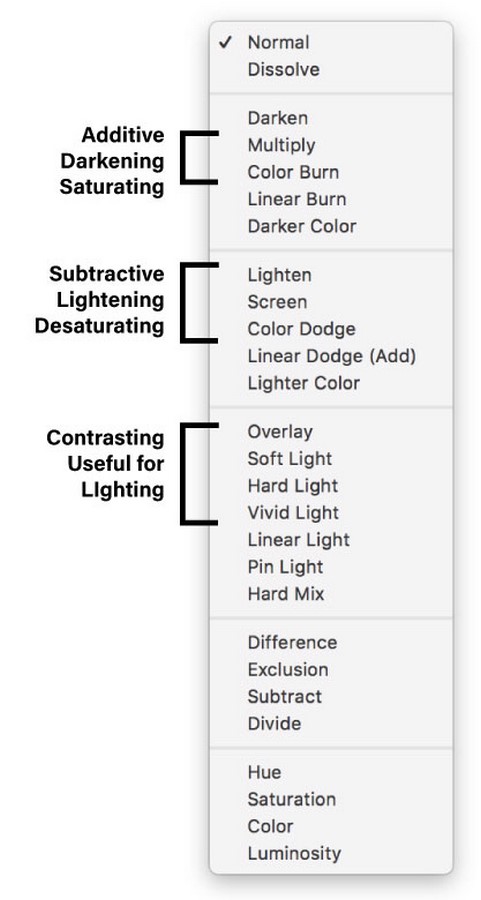
Image Sources: ©shutterstock
5. میانبرهای صرفه جویی در زمان
استفاده از کلیدهای میانبر نه تنها به افزایش سرعت گردش کار کمک می کند، بلکه فایل را به سرعت در دسترس کاربر قرار می دهد. در اینجا لیستی از کلیدهای میانبر بسیار مفید است که توسط طرح رندر گردآوری شده است.
منبع: renderplan.io
ایجاد یک لایه:
MAC: Shift+Cmd+N
WINDOWS: Shift+Ctrl+N
انتخاب معکوس:
MAC: Cmd+Shift+I
WINDOWS: Ctrl+Shift+I
کل تصویر را لغو انتخاب کنید:
MAC: Cmd+D
WINDOWS: Ctrl+D
لایه جدید از طریق کپی:
MAC: Cmd+J
WINDOWS: Ctrl+J
لایه جدید از طریق برش:
MAC: Cmd+Shift+J
WINDOWS: Ctrl+Shift+J
افزایش/کاهش اندازه برس:
مک: ]/[
پنجره ها: ]/[
تبدیل رایگان:
MAC: Cmd+T
ویندوز: Cmd+T
حالت های ترکیبی:
MAC: Shift+plus(+) یا minus(-)
WINDOWS: Shift+plus(+) یا minus(-)
تغییر اندازه تصویر:
MAC: Cmd+Opt+i
WINDOWS: Ctrl+Alt+i
تغییر اندازه بوم:
MAC: Cmd+Opt+c
WINDOWS: Ctrl+Alt+c
سایر میانبرهای مفید -
https://www.archisoup.com/photoshop-shortcuts-for-architects
6. اشیاء هوشمند
این یک پدیده بسیار رایج است که یک تصویر وارد شده هنگام تبدیل در فتوشاپ به دلیل ویژگی های آن پیکسل می شود. گزینه "اشیاء هوشمند" به شما امکان می دهد یک تصویر را بدون از دست دادن کیفیت اصلی آن تغییر شکل دهید.
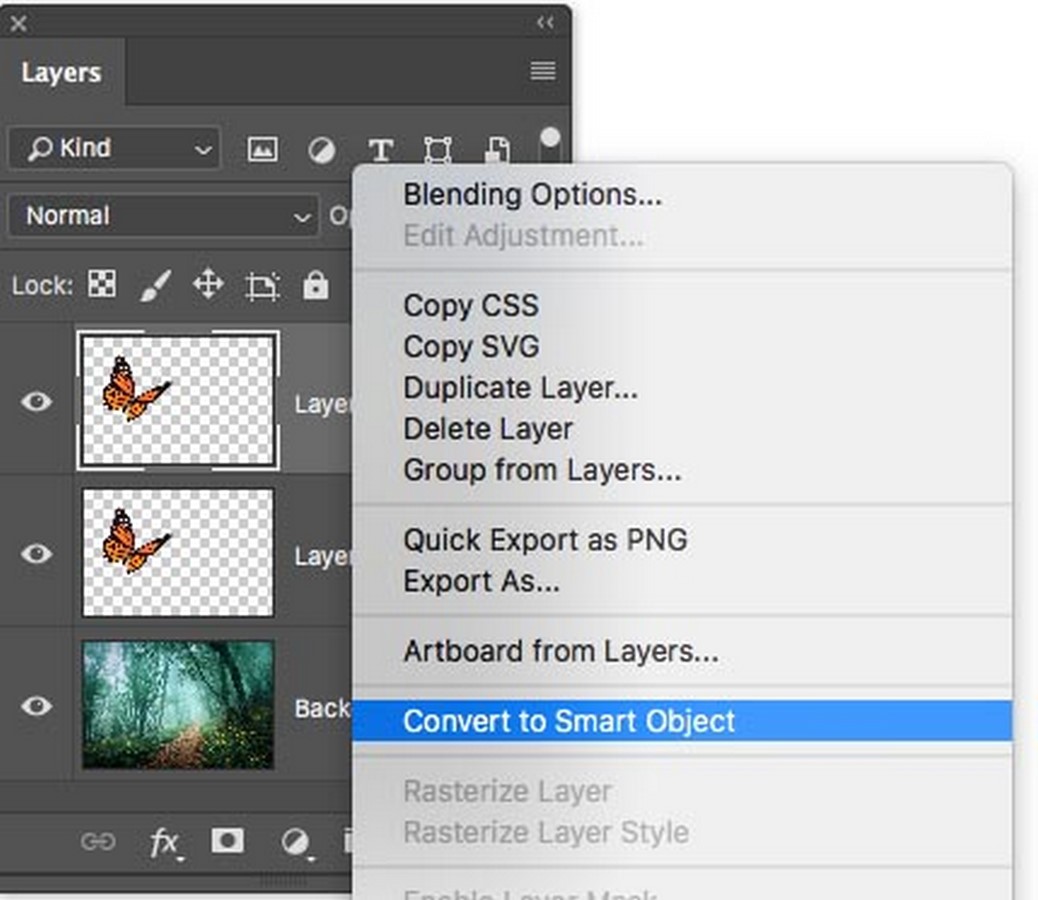
Image Sources: ©photoshopcafe
7. تلنگر و چرخش
همیشه توصیه می شود که یک تصویر را بچرخانید یا ورق بزنید تا دیدگاه متفاوتی نسبت به تصویر داشته باشید. این به تولید ترکیبات جدید کمک می کند که در غیر این صورت ممکن است مورد توجه قرار نگیرند.
8. حفاظت از هویت کار شما
ارسال فایلهای فتوشاپ برای کارفرما از نظر اخلاق کاری و تشریفات است، بنابراین لازم است کار را ایمن کنید و مطمئن شوید که بدون اجازه شخص از آن استفاده نمیشود. رمزگذاری فایل یک امر ضروری است که برای چاپ یا ویرایش اثر نیاز به رمز عبور دارد. همچنین برای امنیت بهتر می توان فایل های پی دی اف را با رمز عبور ارسال کرد.
9. روی یک پچ کوچکتر تست کنید
اعمال فیلترها روی یک تصویر بزرگ زمان زیادی را صرف می کند و باعث کندی سیستم می شود، بنابراین باید فیلترها را روی یک پچ کوچکتر آزمایش کنید تا از اتلاف وقت جلوگیری کنید و بدانید که آیا فیلتر نتیجه مطلوبی روی تصویر دارد یا خیر.
10. تطبیق رنگ های تصویر
در حین کار در فضای کاری فعلی در فتوشاپ، ممکن است یکی دیگر تصاویر را وارد کند و لازم است رنگهای تصویر مبدا و تصویر مقصد با پسزمینه یا یکدیگر مطابقت داده و ادغام شوند. این را می توان با انتخاب Image> Adjustments> Match Color انجام داد. این حتی می تواند روشنایی، انقباضات و شدت رنگ را تنظیم کند.
11. اضافه کردن عمق
در تصاویر معماری، گاهی به دلیل زاویه گرفتن نادرست یا تغییر نور، ممکن است از عمق غفلت شود. استفاده از ابزار Burn and Dodge به عنوان یک روش سریع برای افزودن عمق و شن به تصاویر معماری با تنظیمات کدورت مناسب عمل می کند.

Image Sources:©arqui9 Visualisation
12. لایه های تنظیم
این یک گردش کار انعطافپذیر و متغیر را فراهم میکند که میتوان آن را در یک ناحیه منحصر به فرد پنهان کرد. لایه های تنظیم را می توان به طور مداوم تغییر داد بدون اینکه روی تصویر اصلی تأثیر بگذارد.
13. مدیریت تاریخ
به ندرت شناخته شده است که در فتوشاپ، می توان تعداد دفعات انجام «لغو» را تا 1000 افزایش داد. می توان آن را از طریق Edit>Preferences>Performance برای تغییر تعداد اضافه کرد که باعث افزایش مصرف حافظه نیز می شود.
14. تکنیک های پست پروداکشن
فتوشاپ نه تنها باید برای ویرایش تصاویر استفاده شود، بلکه باید برای انجام پسپرداکشن برای ترکیببندی ورق، تصاویر مدلهای سهبعدی و غیره نیز مورد بررسی قرار گیرد. برای بررسی عملکردهای متعدد این نرمافزار که مطمئناً بهترینها را به ارمغان میآورد، زمان بگذارید. خروجی

Image Sources: ©fiverr.com
15. آموزش های فتوشاپ را کاوش کنید
این قابل درک است که فتوشاپ بسیار ارائه می دهد و بنابراین برای استفاده بهینه از آن به زمان و تمرین نیاز دارد. هزاران آموزش موجود است که می تواند دیدگاه کاملا جدیدی را برای نمایش معماری ارائه دهد. بنابراین، ادامه دهید، زمان سرمایه گذاری کنید و همه آن را کاوش کنید!
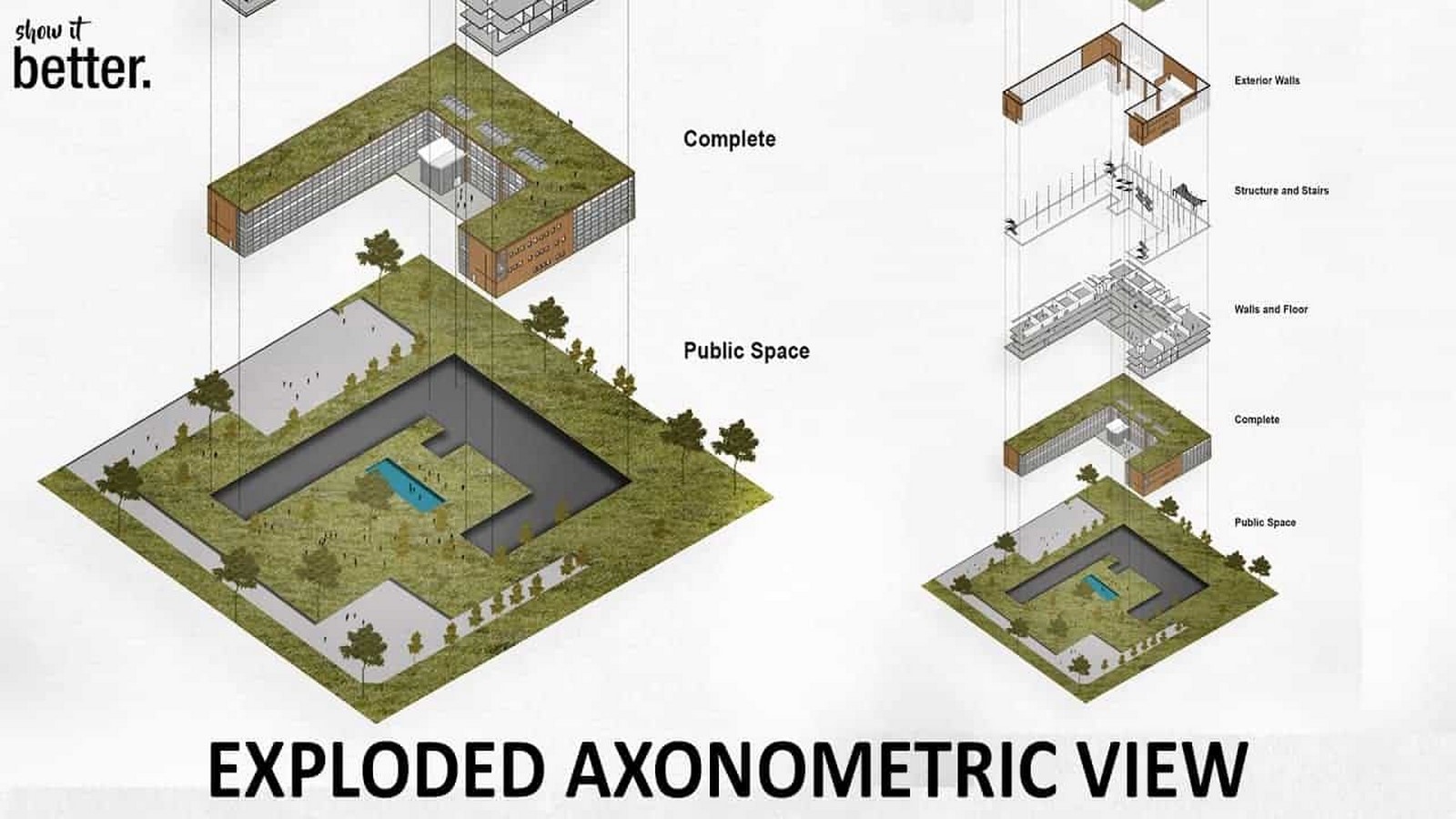
Image Sources: ©Show it Better
منابع
https://www.archisoup.com/20-photoshop-tips-for-architects
http://architecturepressrelease.blogspot.com/2018/06/8-powerful-photoshop-tips-that.html
http://www.proglobalbusinesssolutions.com/photoshop-architectural-visualization/
منبع :
https://www.re-thinkingthefuture.com/rtf-fresh-perspectives/a1267-15-photoshop-tips-for-architects/














